Windows 11 giúp bạn cập nhật về điều kiện thời tiết ở khu vực địa phương của bạn bằng cách hiển thị thông tin một cách thuận tiện ở góc bên trái của thanh tác vụ ở giữa. Bạn có thể loại bỏ hiển thị thời tiết nếu nó làm tắc nghẽn thanh tác vụ hoặc làm bạn mất tập trung.
Nếu bạn mới sử dụng Windows 11, hướng dẫn này sẽ hướng dẫn bạn các bước để hiển thị hoặc ẩn thông tin thời tiết khỏi thanh tác vụ của PC.
Cách hiển thị thời tiết trên thanh tác vụ Windows 11
Thông tin thời tiết của Windows 11 trên thanh tác vụ được hiển thị theo mặc định. Nó hiển thị nhiệt độ hiện tại, văn bản mô tả thời tiết (ví dụ: nắng, mây, gió) và biểu tượng (thay đổi tùy theo thời tiết).
Khu vực hiển thị thông tin thời tiết cũng đóng vai trò là nút Widget. Di chuyển con trỏ qua nó và bảng tiện ích sẽ tự động bật ra để hiển thị tiện ích Thời tiết có kích thước đầy đủ (cung cấp dự báo thời tiết), các tiện ích khác (Thể thao, Giao thông, Danh sách theo dõi, v.v.) và các đoạn trích từ các bài báo.
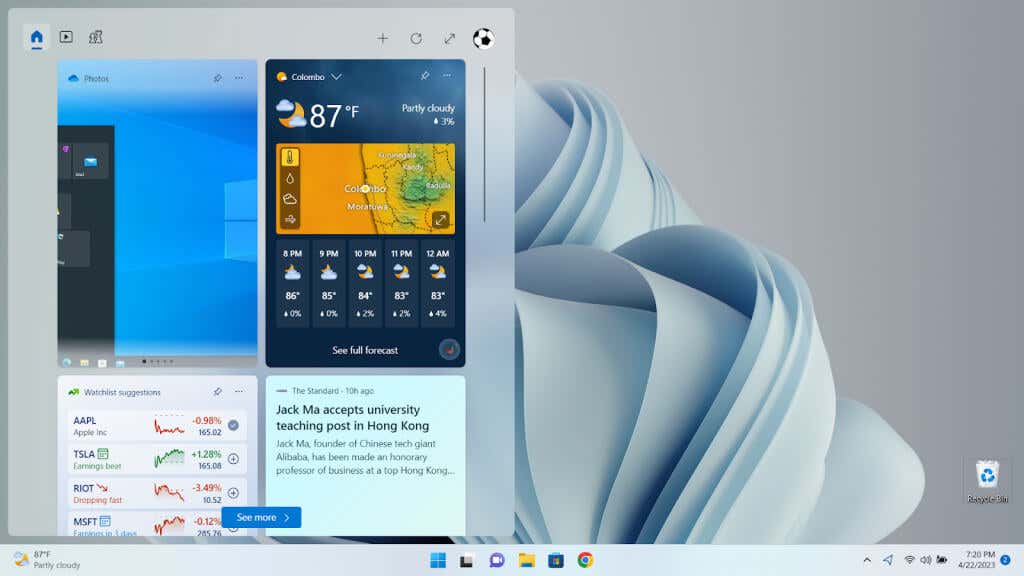
Nếu thiếu thông tin thời tiết trên thanh tác vụ, bạn có thể bật nó bằng các bước sau:
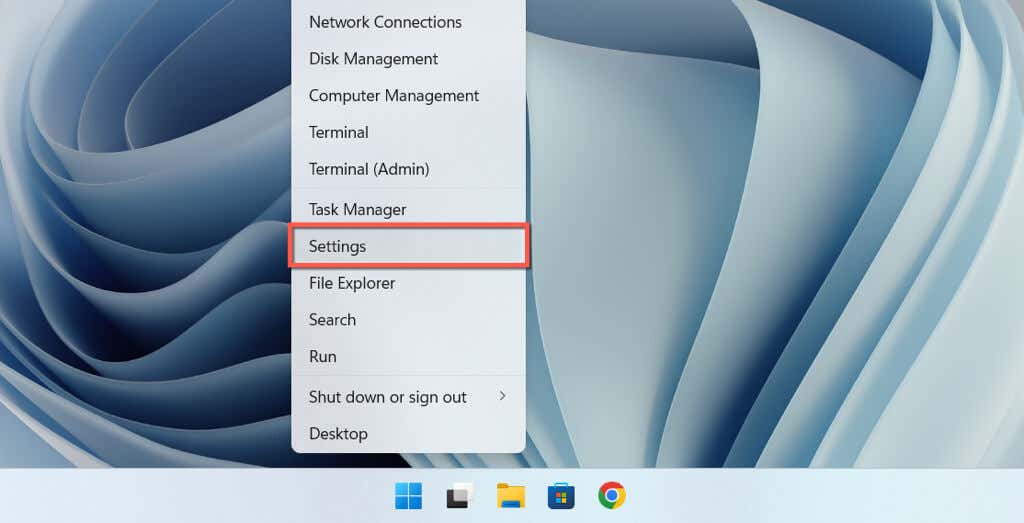
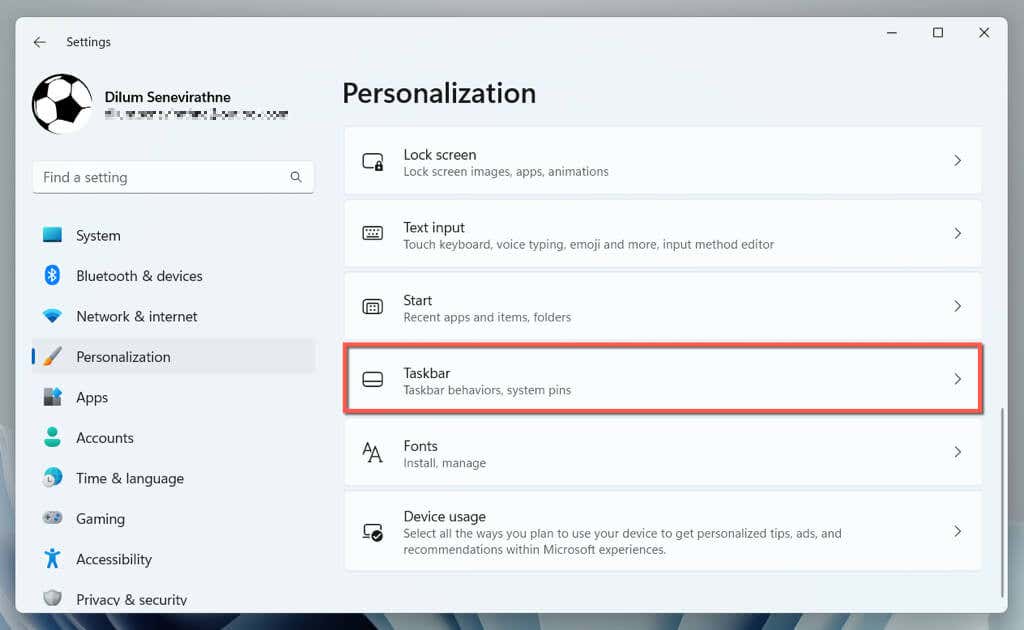
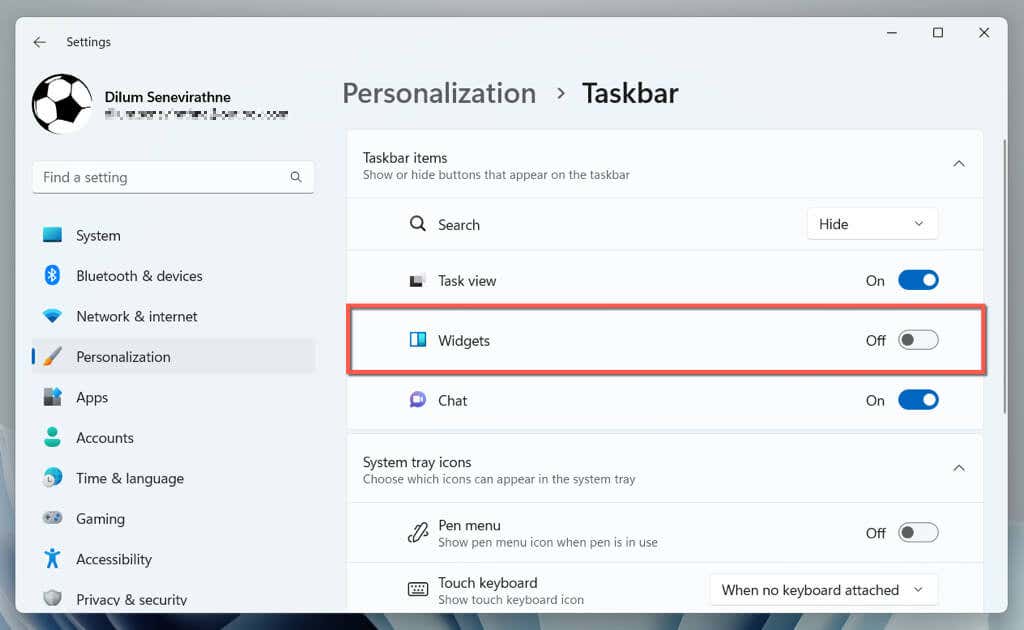
Nếu nút chuyển Widget không khả dụng trong cài đặt thanh tác vụ thì có thể là do cài đặt Windows Web Experience Pack bị hỏng hoặc bị thiếu. Sử dụng Windows PowerShell để xóa, cài đặt lại và đăng ký lại.
Cách tùy chỉnh thời tiết để chỉ hiển thị biểu tượng
Không giống như Tiện ích Tin tức và Sở thích trong Windows 10, bạn không thể tùy chỉnh thời tiết trên thanh tác vụ Windows 11 để chỉ hiển thị biểu tượng. Tuy nhiên, có một cách giải quyết và việc đó liên quan đến điều chỉnh hướng thanh tác vụ sang trái. Để làm điều đó:
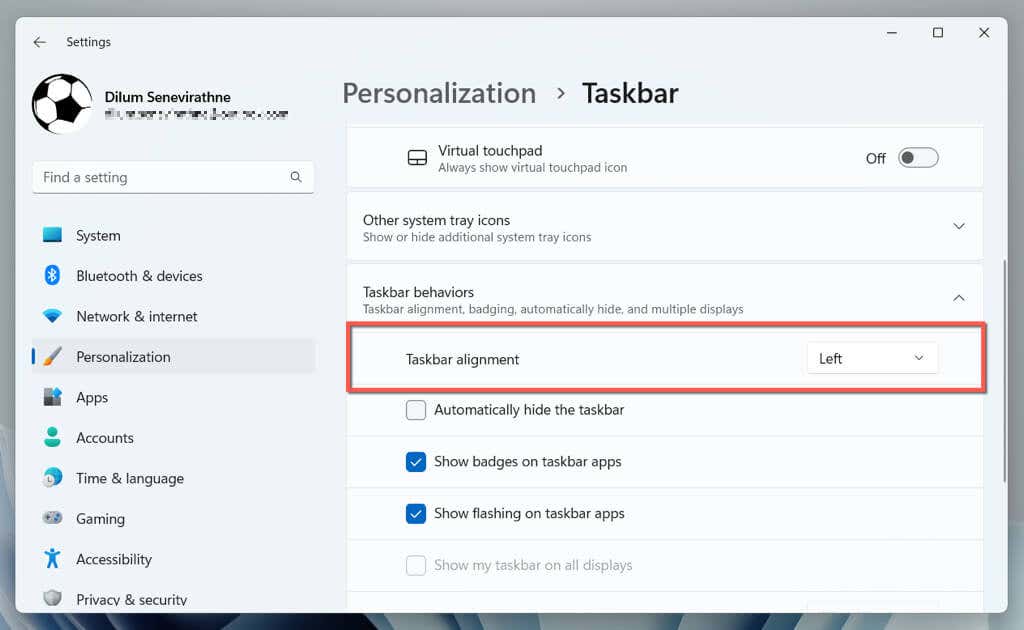
Thông tin thời tiết bây giờ sẽ xuất hiện dưới dạng biểu tượng ở bên phải nút Bắt đầu và Chế độ xem tác vụ. Nó vẫn hoạt động như nút Tiện ích—di chuột qua hoặc chọn nút này sẽ mở bảng tiện ích.

Cách tắt thời tiết trên thanh tác vụ Windows 11
Nếu bạn không thích xem thông tin thời tiết trên thanh tác vụ Windows 11, vô tình kích hoạt bảng widget (chỉ cần di chuyển con trỏ qua cũng có thể khiến nó bật ra) hoặc thấy tin tức bên trong gây mất tập trung, bạn có tùy chọn loại bỏ nó. Sau đây là cách thực hiện:
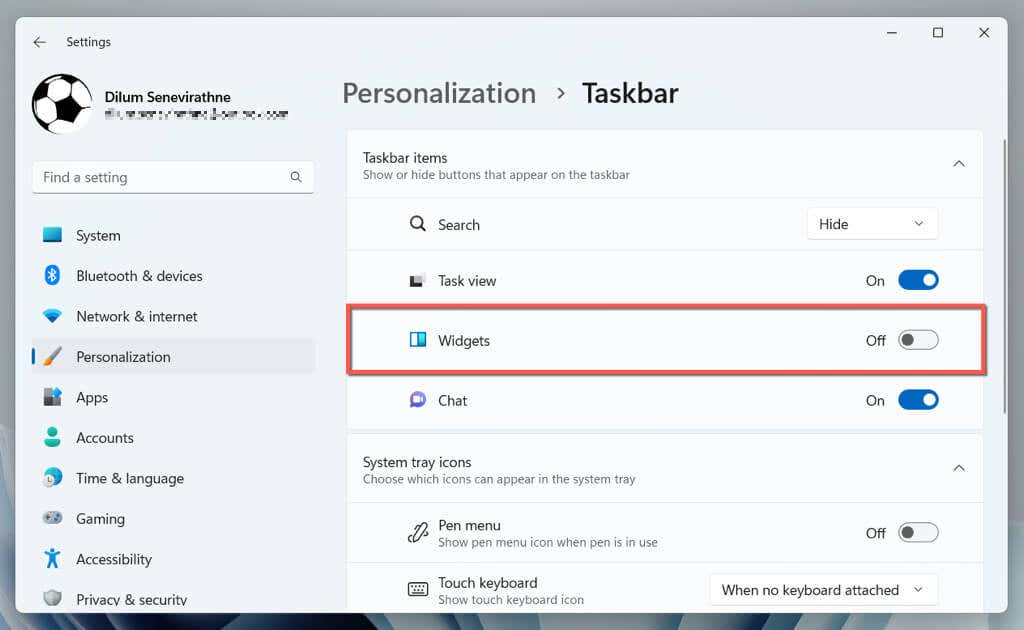
Nếu bạn chỉ muốn ẩn thẻ Thời tiết trong bảng tiện ích, bạn phải:
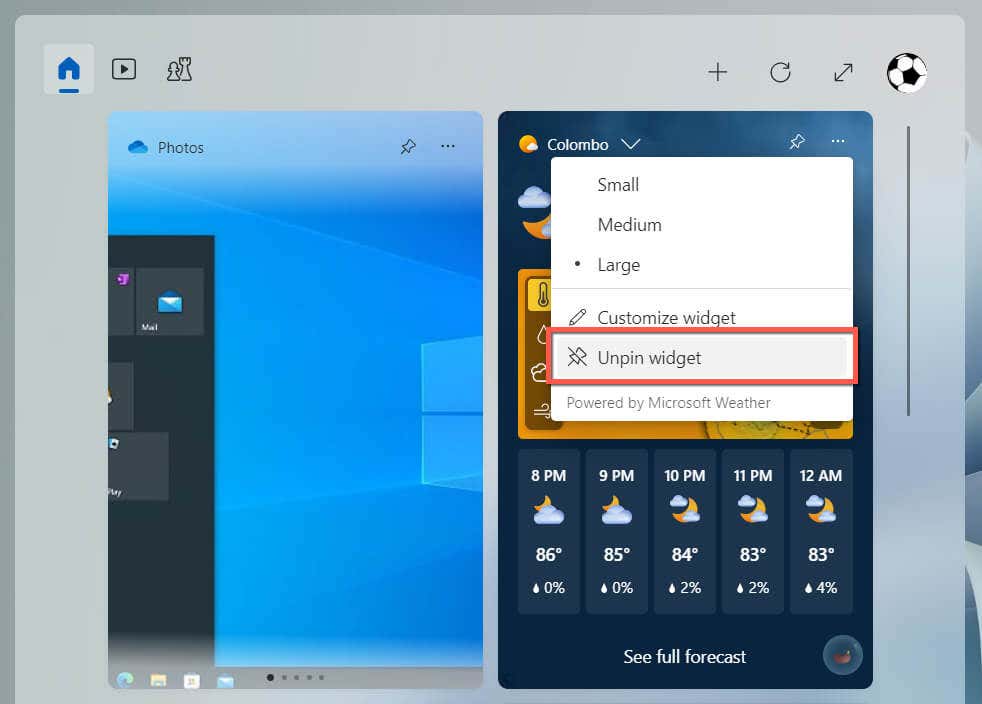
Nếu sau này bạn muốn thêm thẻ Thời tiết vào bảng tiện ích, hãy chọn biểu tượng Plusở góc trên bên phải và chọn Thêmbên cạnh Thời tiết.
Tùy chỉnh trải nghiệm thanh tác vụ Windows 11 của bạn
Thanh tác vụ của Windows 11 cung cấp một cách nhanh chóng để xem thời tiết, nhưng việc vùng thông tin mở ra bảng widget gây mất tập trung có thể khiến bạn mất tập trung. May mắn thay, hệ điều hành cho phép bạn dễ dàng hiển thị hoặc ẩn thời tiết, do đó, bạn có thể quyết định xem mình có muốn giữ nó hay không..
.